Sau khi đăng ký thành công Google Customer Reviews trên Google Merchant Center (GMC), bước cuối cùng để thu thập đánh giá từ khách hàng là tích hợp biểu mẫu mời tham gia khảo sát vào cửa hàng. Bài viết này sẽ hướng dẫn bạn cách tích hợp biểu mẫu mời tham gia khảo sát vào cửa hàng ShopBase.
Nội dung bài viết
A. Google Customer Reviews là gì?
B. Tích hợp biểu mẫu mời tham gia khảo sát Google Customer Reviews vào cửa hàng
A. Google Customer Reviews là gì?
Google Customer Reviews là một dịch vụ thuộc Google Merchant Center cho phép bạn thu thập phản hồi từ những khách hàng đã mua hàng trên trang web của bạn. Bằng cách tích hợp Google Customer Reviews vào cửa hàng, bạn có thể thu thập các bài đánh giá và sử dụng các bài đánh giá này để hiển thị trên cửa hàng hoặc trên các nền tảng tiếp thị của mình.
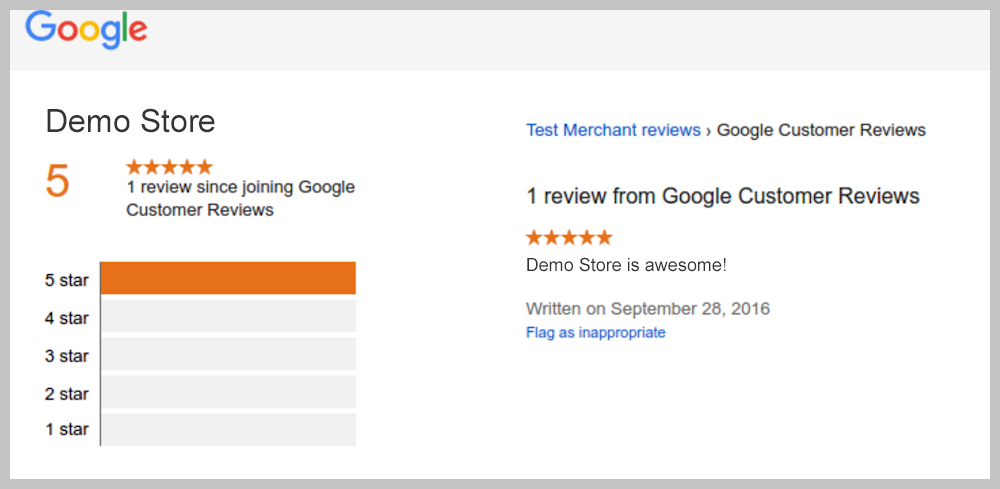
B. Tích hợp biểu mẫu mời tham gia khảo sát Google Customer Reviews vào cửa hàng
Bạn cần bật Google Customer Reviews trong tài khoản Google Merchant Center của mình. Vui lòng truy cập bài viết để tìm hiểu thêm về bước này.
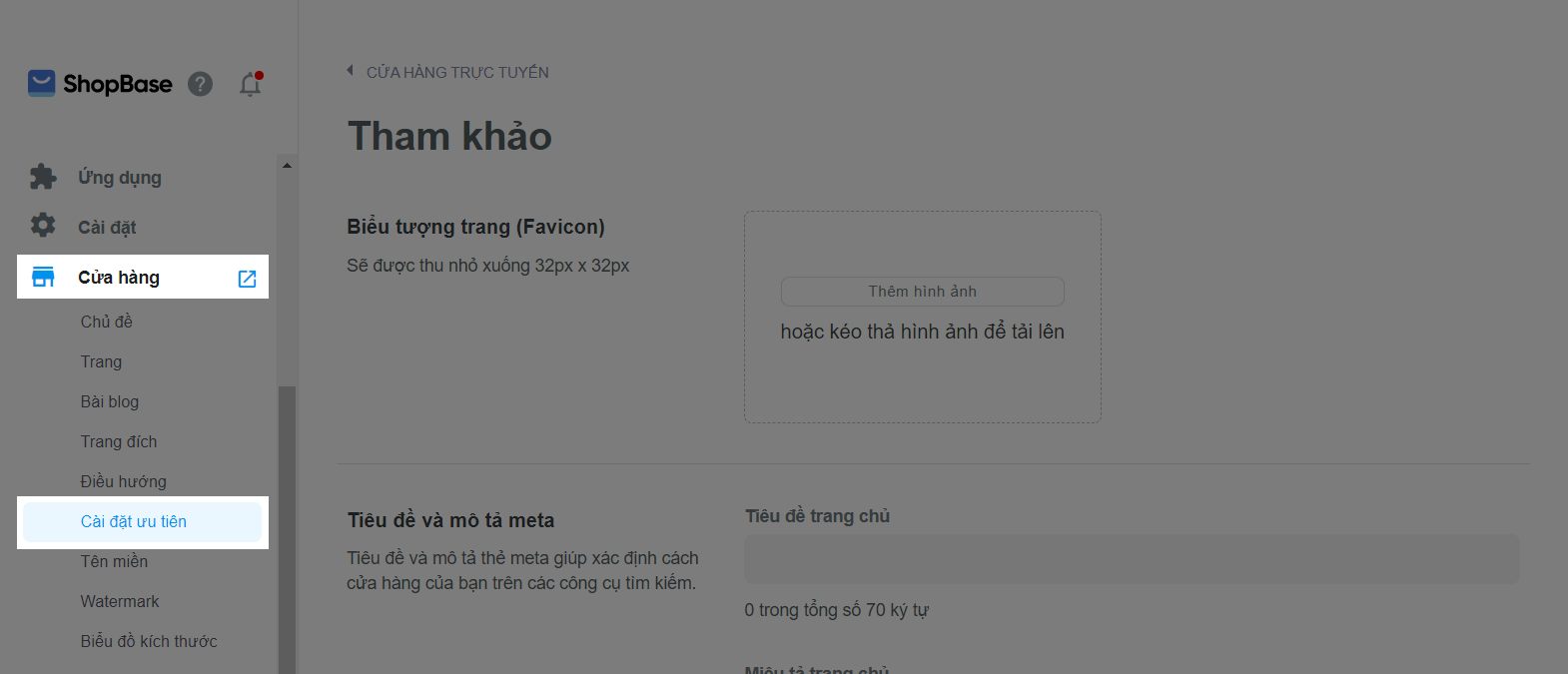
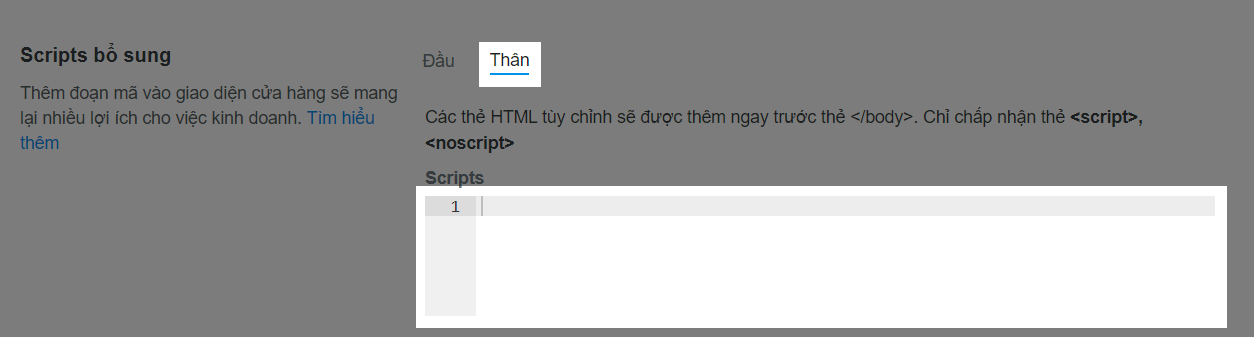
<script src="https://apis.google.com/js/platform.js?onload=renderOptIn" async defer>
</script>
<script>
window.sbsdk.ready(function() {
window.sbsdk.page.onContextUpdate(function(context) {
if (context.type === 'post_checkout') {
// Inject code tracking here
var estimated_delivery_date = new Date()
estimated_delivery_date.setDate(estimated_delivery_date.getDate() + 14);
window.renderOptIn = function() {
window.gapi.load('surveyoptin', function() {
window.gapi.surveyoptin.render({
// REQUIRED
"merchant_id": "754845486",
"order_id": window.sbsdk.checkout.getOrder().id,
"email": window.sbsdk.checkout.getOrder().email,
"delivery_country": window.sbsdk.checkout.getOrder().shipping_address.country_code,
"estimated_delivery_date": estimated_delivery_date.toISOString().split("T")[0],
});
});
}
window.renderOptIn();
}
});
});
</script>"MERCHANT_ID" cần được thay đổi thành ID người bán của tài khoản GMC của bạn.Ví dụ: nếu ID người bán của bạn là 123456789, thì mã code sẽ được đổi thành: "merchant_id": 123456789,
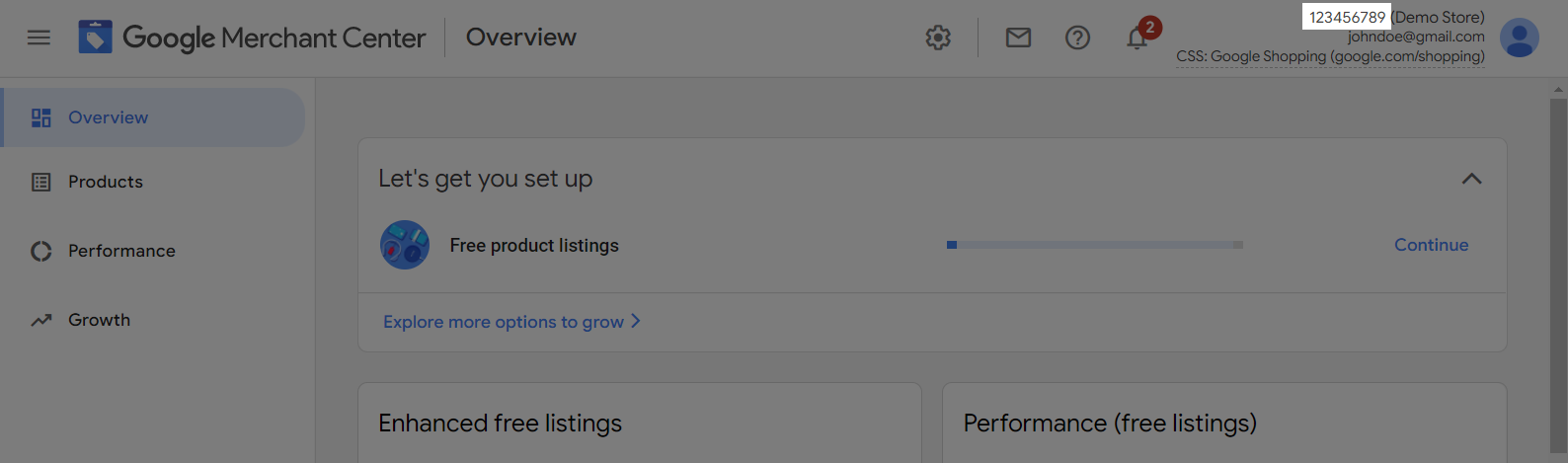
Cách sửa đổi mã code để thay đổi thời gian gửi email
Theo mặc định, đoạn code trên của ShopBase sẽ cho phép bạn gửi email đánh giá sản phẩm cho khách hàng sau 14 ngày kể từ ngày tạo đơn hàng. Bạn có thể tùy chỉnh khoảng thời gian này để phù hợp với chính sách của cửa hàng như sau:
14 trong đoạn code trên với một số tự nhiên bất kỳ. Số được thay thế là số ngày sẽ được tính kể từ khi đơn hàng được tạo.Ví dụ: nếu ngày ước tính của cửa hàng là 7, thì đoạn code cần được thay đổi thành: estimated_delivery_date.setDate(date.getDate() + 7);
C. Xác minh kết quả
Sau khi hoàn thành tất cả các bước trong phần B để tích hợp biểu mẫu mời tham gia khảo sát vào cửa hàng của mình, bạn có thể kiểm tra xem mọi thứ có hoạt động bình thường hay không bằng cách làm theo hướng dẫn bên dưới:
14 trong dòng code estimated_delivery_date.setDate(date.getDate() + 14); thành số 0 để thay đổi ngày ước tính để gửi email đến người nhận thành 0.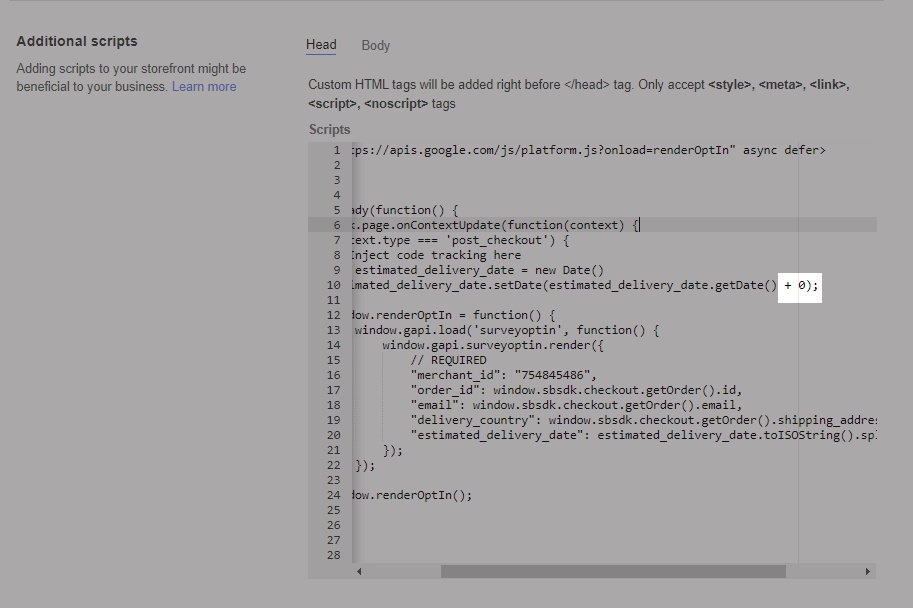
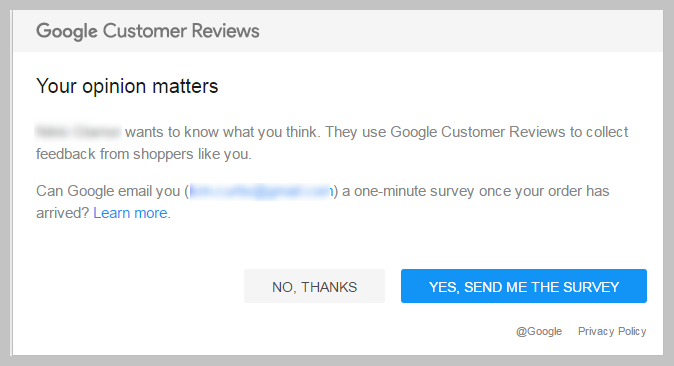
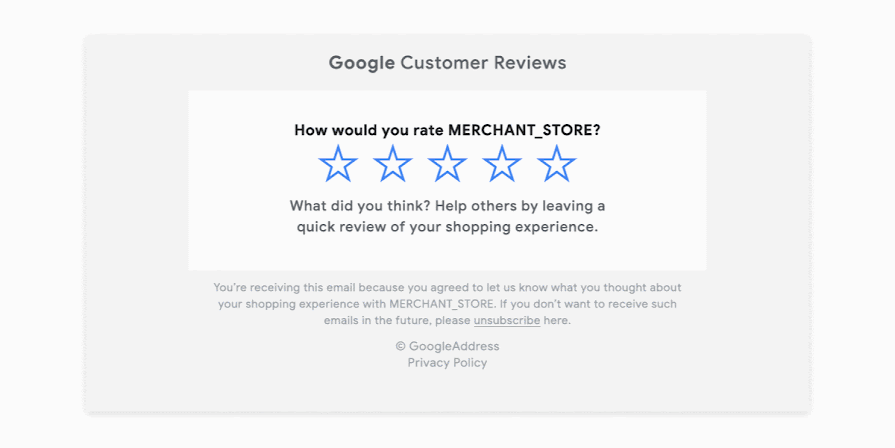
Giờ đây, hệ thống có thể tự động gửi lời mời đánh giá cho khách hàng sau khi họ hoàn tất mua hàng.
Vì lý do bảo mật và để tránh ảnh hưởng đến quá trình thanh toán, các đoạn mã thêm vào cửa hàng sẽ KHÔNG được tải trên trang thanh toán. Vui lòng sử dụng các phương thức được ShopBase tích hợp sẵn trong cửa hàng.